Noile proaspete MacBook de la Apple și-au văzut ponderea corectă în mediatizare. Indiferent dacă a fost pentru rapoartele timpurii ale unei baterii abundente a bateriei, la bara de atingeri care părea o noutate pentru o mulțime de oameni. Heck, proaspeții MacBook au fost chiar în știri pentru că nu oferă mai mult de 16 GB de memorie RAM în ceea ce Apple comercializează ca mașină "Pro". Cu toate acestea, atunci când vorbim despre Touch Bar, un lucru este clar, este integrat în mai multe aplicații, deoarece oferă o modalitate ușoară de a efectua o mulțime de funcții.
Evident, primele aplicații care sprijină Touch Bar-ul, au fost cele preinstalate pe MacBook Pro. Barul tactil le-a permis utilizatorilor să navigheze cu ușurință prin aplicații cum ar fi Finder, în timp ce atribuie etichete și partaja fișiere în mișcare. De asemenea, utilizatorii pot vizualiza cu ușurință albume mari prin spălarea fotografiilor de pe bara de atingere, care, apropo, prezintă o previzualizare a imaginii selectate. Toate butoanele pentru reglarea volumului, luminozității etc. sunt în interiorul "Stripului de control", tasta de evacuare este încă acolo; și dacă aveți nevoie de tastele funcționale, puteți să apăsați tasta "Fn", iar bara de atingere se schimbă rapid pentru a afișa tastele funcționale. Deci, dacă aveți noul MacBook Pro cu Touch Bar sau dacă intenționați să cumpărați unul și vă întrebați ce poate face pentru dvs.; aici sunt 10 lucruri reci pe care le puteți face cu Touch Bar pe noul MacBook Pro:
1. Devino DJ
Bara de atingere de pe noul MacBook Pro este perfectă pentru a pune instrumente potrivite profesioniștilor creativi. La urma urmei, cine nu ar vrea să folosească o interfață multi-touch care este chiar acolo la tastatură? Dacă vă întrebați cât de util ar putea fi, nu trebuie să vă uitați departe. algoritm integrate funcția Touch Bar în aplicația lor "djay Pro", iar experiența este pur și simplu uimitoare.

Veți obține o mulțime de controale reci chiar pe bara de atingere, inclusiv efecte, filtre, bucle și pași, împreună cu lucruri mult mai interesante pe care le puteți folosi pentru a renunța la unele bătăi la petrecerea următoare. Asta este, dacă sunteți gata să învățați complexitatea folosirii unei aplicații la fel de puternice ca aceasta.

Dacă faceți, totuși, veți vedea rapid modul în care bara de atingere poate fi extrem de utilă, dacă este implementată corect de către dezvoltatori. Aplicația are un preț de 49, 99 USD, dar o versiune gratuită de 15 zile este disponibilă pe site-ul web al algoritmului.
Descărcați (49, 99 RON, încercare de 15 zile)
2. Redați jocuri de pe bara de atingere
Bara de atingere de pe noul MacBook Pro are un afișaj cu retină și este un loc perfect pentru dezvoltatorii creativi pentru a pune jocuri mici. Acesta este exact ceea ce a făcut Guilherme Rambo. El a dezvoltat un joc de impact Spațial ca jocul care rulează pe bara de atingeri și este controlat de tastele săgeată și de bara de spațiu de pe Mac. Inutil să spun că jocul este o mulțime de distracție și este în mod ciudat de dependență . Jocuri Touch Bar ca aceasta sunt perfecte pentru a ucide ceva timp la cafenea sau în timpul plimbărilor lungi și plictisitoare cu metroul.

Descarca gratis)
3. Adnotați și editați PDF-uri cu ușurință
Bara de atingere poate fi, de asemenea, extrem de utilă atunci când încercați să editați fișiere PDF, cu aplicații cum ar fi PDF Expert. Expertul PDF a fost una dintre primele aplicații terțe pentru a începe să sprijine Touch Bar-ul și au făcut-o perfect. Cu PDF Expert care rulează pe un MacBook Pro cu Touch Bar, veți avea opțiuni pentru a efectua rapid o varietate de acțiuni, inclusiv sublinierea și sublinierea textului, împreună cu opțiunile de redactare a textului din PDF, adăugarea de note în fișierul PDF, și introduceți text, imagini și linkuri în fișierul PDF. În plus, puteți alege culorile direct de la bara de atingere însăși, care include un glisor complet RGB pentru a alege culoarea exactă pe care o căutați.

Toate acestea se fac foarte usor prin faptul ca nu mai trebuie sa sapi pe meniurile ecranului doar pentru a scoate in evidenta textul sau pentru a redacta informatii dintr-un document PDF. Integrarea cu bara de atingere a făcut practic aplicația PDF Expert chiar mai puternică și mai intuitivă decât a fost deja. Aplicația PDF Expert vine cu o încercare gratuită de 7 zile, după care va trebui să plătiți aproape 60 de dolari pentru a continua să o utilizați.
Descărcați ($ 59.99, încercare gratuită de 7 zile)
4. Deblocați managerii de parole cu ID-ul de atingere
Dacă utilizați administratori de parole precum 1Password, veți fi încântați să știți că acum puteți să vă deblocați și aplicația de gestionare a parolelor cu ajutorul amprentei digitale. Noul MacBook Pro are un scaner cu ID-ul tactil pe butonul de pornire și odată ce ați activat ID-ul de identificare pentru managerul de parole preferat, puteți să apăsați pe cititorul de amprente Touch ID (barul Touch chiar desenează o săgeată indicând spre cititorul de amprente Touch ID) și managerul de parole va fi deblocat.

Evident, această caracteristică este utilă numai dacă utilizați un manager de parole precum 1Password integrat cu ID-ul de atingere. Cu toate acestea, dacă folosiți 1Password, veți fi uimiți de cât de repede este întregul proces și de cât de bine se pare că funcționează.
Descărcați (încercare gratuită de 30 de zile, planuri începând de la 2, 99 USD pe lună)
5. Redactarea mai rapidă a videoclipurilor și fotografiilor pe calculatorul dvs. Mac
Asa cum am spus mai devreme, Touch Bar-ul este perfect pentru profesionistii creativi si de aceea este minunat ca doua dintre cele mai cunoscute aplicatii video si software de editare a fotografiilor sustin atat Touch Bar complet. Pentru editarea fotografiilor, Adobe Photoshop are integrarea prin Touch Bar. Deci, când lansați Photoshop, veți vedea câteva instrumente utilizate în mod obișnuit și opțiuni disponibile direct pe bara de atingere. Într-un proiect Photoshop, veți primi comenzi rapide pentru a ajusta proprietățile stratului, cum ar fi opacitatea stratului și chiar și un istoric complet "Undo", cu previzualizări !

Bara de atingere oferă, de asemenea, opțiuni pentru ajustarea diferitelor setări legate de peria pe care ați selectat-o. Puteți ajusta lucruri precum dimensiunea pensulei, duritatea, culoarea și mult mai direct de la bara de atingere. În plus, Photoshop oferă și opțiunea de a accesa instrumentele preferate din bara de atingere.

În Final Cut Pro, una dintre cele mai utilizate aplicații de editare video pe Mac, Touch Bar are o mulțime de opțiuni de a alege. Puteți face totul, de la atingerea "Import Media", pentru a începe un nou proiect. Bara de atingere afișează, de asemenea, întreaga cronologie, astfel încât să puteți purta cu ușurință prin ea. Acest lucru poate fi util în proiecte foarte lungi, în care calendarul este prea mare. Scrutarea prin bara de atingere poate face mai ușoară decât în mod normal. Puteți chiar regla zoom-ul cronologiei, direct de la bara de atingeri.

Bara de atingere oferă, de asemenea, acces rapid la toate uneltele utilizate în mod obișnuit în programul Final Cut Pro X. Puteți alege instrumentul de selectare, unealta cu lamă și multe alte instrumente împreună cu sub-setările acestora. Aceste lucruri pot fi extrem de utile, mai ales dacă jucați în mod regulat în Final Cut Pro X sau Adobe Photoshop CC 2017.

Descarcă Final Cut Pro X (299, 99 dolari)
Descărcați Adobe Photoshop CC (începe de la 19, 99 dolari pe lună)
6. Comutați rapid între aplicațiile deschise pe computerul dvs. Mac
Cu bara de atingere, nu mai trebuie să apăsați "comanda + tab" tot timpul, doar pentru a comuta la o altă aplicație deschisă. Bara de atingere vă poate economisi din nou, prezentând chiar aici, la îndemână. Cu o aplicație numită "TouchSwitcher", veți obține o pictogramă de magazin de aplicații pe banda de control a barei de atingere. Dacă accesați această rubrică, icoane pentru fiecare aplicație care este deschisă pe Mac. Apoi, puteți să atingeți pur și simplu aplicația pe care doriți să o comutați și munca dvs. sa terminat.

Cea mai bună parte în ceea ce privește utilizarea funcției "TouchSwitcher" este că atunci când treceți la o altă aplicație deschisă, aplicația se află în prim-plan, chiar dacă l-ați minimalizat. Acest lucru rezolvă o problemă mare de a apăsa "command + option + tab", doar pentru a vă asigura că ferestrele minimizate ajung în prim-plan dacă trec la aplicația lor părinte. Aplicația este disponibilă gratuit, însă puteți alege întotdeauna să îi sprijiniți pe dezvoltator, făcând donații pe site-ul său web.
Descarca gratis)
7. Obțineți butoanele personalizate ale barei de atingere pe Mac
Bara de atingere de pe noul MacBook Pro vine cu o mulțime de opțiuni de personalizare. Puteți personaliza banda de control pentru a afișa butoanele pe care le doriți și pentru a le utiliza cel mai des. Puteți chiar personaliza bara de atingere pe bază de aplicație. Cu toate acestea, dacă sunteți în căutarea unei personalizări mai personalizate pentru bara de atingere, nu trebuie să vă uitați mai departe decât Instrumentul pentru o mai bună atingere. Această aplicație vă permite să creați butoane personalizate, complete cu nume și pictograme personalizate pentru bara de atingere și puteți chiar să faceți aplicațiile pentru butoane specifice . Deci, puteți utiliza Instrumentul de îmbunătățire a atingerii pentru a crea butoane personalizate ale barei de atingere care apar doar pe aplicații precum Chrome, care nu au încă suport pentru bara de atingere.

Acesta este exact ceea ce am făcut și veți fi bucuroși să știți că funcționează fără probleme . E nevoie de ceva timp pentru a crea butoanele, motiv pentru care implementarea mea este grav lipsită, de acum, dar cu puțin timp și efort puteți să o configurați perfect.

Descărcați (încercare gratuită de 45 de zile, licențe începând de la 6 dolari)
8. Scrub prin Video în QuickTime
QuickTime, aplicația Apple Media Player joacă frumos cu bara de atingere și are comenzi pentru mai multe lucruri diferite, în funcție de ceea ce faceți în interiorul aplicației. Dacă vizionați doar un videoclip, veți obține controale pentru a curăța prin video, iar cu previzualizarea din Bara de Touch în sine, experiența este chiar mai bună.

Playerul QuickTime este, de asemenea, metoda implicită de înregistrare a ecranului Mac, sau pentru a înregistra audio și chiar filme utilizând camera FaceTime. Când înregistrați un ecran, bara de atingere afișează opțiunile pentru înregistrarea întregului ecran sau doar o selecție a ecranului . Chiar și în timpul înregistrării, bara de atingere oferă o imagine de ansamblu la îndemână a lungimii totale a videoclipului, împreună cu dimensiunea fișierului pe care îl are în prezent.

9. Acces ușor la filele Safari și la Favorite
Aproape fiecare aplicație preinstalată are un suport deplin pentru Touch Bar, iar Safari nu este diferit. La lansarea Safari pe noul MacBook Pro, bara de atingere afișează imediat site-urile dvs. preferate, în calitate de pictograme frumoase, colorate. Puteți să vă apropiați de-a lungul timpului pentru a vedea toate preferințele pe care le aveți și atingeți-le pentru a le deschide în fila . De asemenea, puteți deschide file noi direct de pe bara de atingere.

Când aveți mai multe fișiere deschise în Safari, bara de atingere începe să afișeze o mică previzualizare a filelor deschise ; și puteți glisa degetul pe ele, pentru a comuta între file. Acest lucru poate fi foarte util pentru comutarea rapidă a filelor sau pentru obținerea unei vizualizări a tuturor filelor pe care le-ați deschis. Pictogramele filei ajustează automat dimensiunea lor pentru a se potrivi tuturor filelor deschise în bara de atingere, astfel încât să le puteți vedea dintr-o privire.

10. Formatare mai rapidă a textului
Barul tactil se îmbină, de asemenea, cu caracteristici puternice de formatare a textului. De fiecare dată când lansați un editor de text, cum ar fi TextEdit pe Mac, și începeți să tastați, Bara de Touch se adaptează rapid și afișează sugestii de cuvinte, butoane de formatare pentru a formata rapid textul sub formă boldă, italică sau subliniată, precum și butoane pentru a alege culoarea textului (dacă aplicația acceptă text colorat), împreună cu butoanele de aliniere și abilitatea de a formata textul în liste (marcată, numerotată etc.).

Aceste opțiuni vă permit să formatați rapid text, fără a fi necesar să utilizați trackpad-ul dvs. sau un număr de combinații de taste. Puteți să selectați pur și simplu un text și să îl formați sub formă boldă, italică sau subliniată. Puteți chiar să convertiți rapid mai multe linii de text într-o listă formatată și multe altele. Există, de asemenea, un buton emoji, care pune toate emojisele acceptate direct pe bara dvs. tactilă, sortate în categorii adecvate.

Singurul lucru dezamăgitor despre această caracteristică este că predicția textului funcționează extrem de lent. De fapt, nu sa actualizat trecutul primului cuvânt, în timp ce scriam. Dacă sunteți mai lent la scriere, atunci predicțiile s-ar putea actualiza la viteza potrivită pentru dvs. Cu toate acestea, ele nu păreau de nici un fel de ajutor pentru mine.
Obțineți mai multe productivități cu bara de atingere de pe noul MacBook Pro
În timp ce bara de atingere poate suna ca o noutate pentru o mulțime de oameni, sunt șanse, nu au avut timp să-l folosească suficient de mult pentru a se obișnui cu ea. Personal, m-am obișnuit destul de repede cu bara de atingere și aproape că a devenit a doua natură să utilizez comenzile rapide pe care le-am folosit cel mai adesea, pentru că este mai ușor să atingi un buton, în loc să dai clic pe articole. Există o mulțime de alte aplicații care utilizează cu adevărat o mare parte a Touch Bar-ului, dar acestea au fost unele dintre utilizările pe care le-am găsit personal foarte utile. Cu toate acestea, dacă știți despre alte utilizări foarte interesante ale barei de atingere, informați-mă despre ele în secțiunea de comentarii de mai jos.

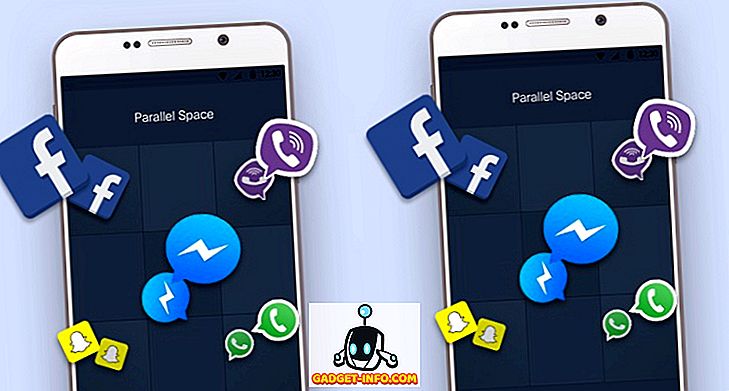
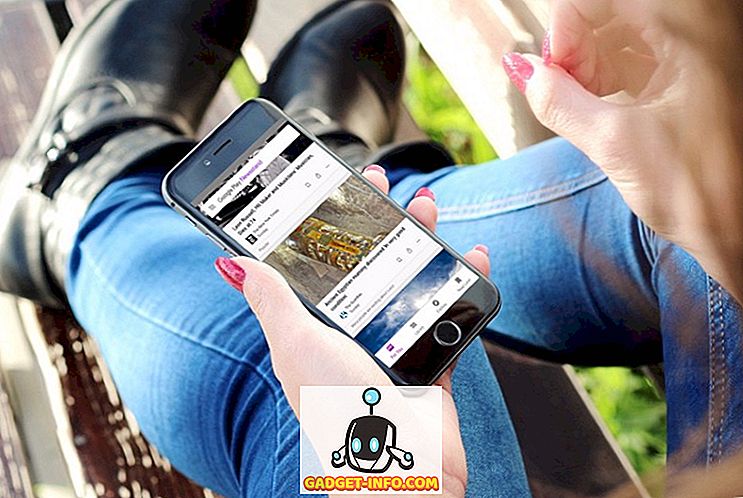




![social media - În interiorul magazinului eCommerce Giant Amazon's Warehouse [Video]](https://gadget-info.com/img/social-media/899/inside-ecommerce-giant-amazon-s-warehouse.jpg)
